
ویندوز 10 را نصب کنید + آموزش تصویری
با ما همراه باشید تا مراحل نصب ویندوز 10 را به شما آموزش دهیم.
به گزارش دریچه فناوری گروه فضای مجازی باشگاه خبرنگاران جوان؛ در این گزارش امروز تصمیم داریم نحوه نصب ویندوز ۱۰ را به صورت تصویری به شما کاربران گرامی آموزش دهیم.

آموزش تصویری نصب ویندوز ۱۰
ابتدا برای نصب بر روی کامپیوتر،فایل ISO دریافت شده را بر روی یک DVD رایت کنید یا اینکه فایل مورد نظر را به صورت bootable بر روی فلش بریزید، سپس کامپیوتر خود را ریستارت کرده و DVD ویندوز ۱۰ را بوت کنید.پس از بوت شدن ، مانند تصویر زیر روی Next کلیک کنید.
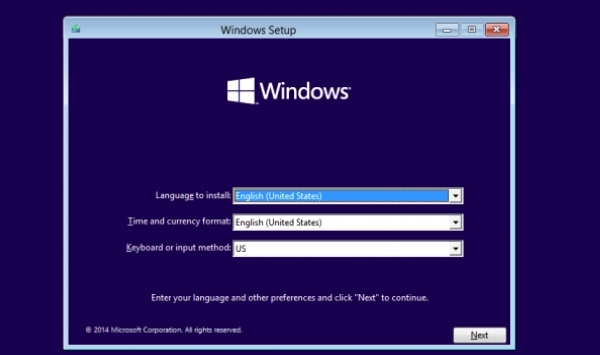
در مرحله بعدی بر روی Install Now کلیک کنید.

اکنون دو گزینهی Upgrade و Custom برای شما به نمایش داده خواهد شد.گزینه ی Upgrade برای بروز رسانی ویندوز قدیمیتان است و گزینه Custom نصب ویندوز سفارشی جدید. ما به شما نصب ویندوز جدید را توصیه می کنیم.پس گزینه Custom: install Windows only را انتخاب کنید.
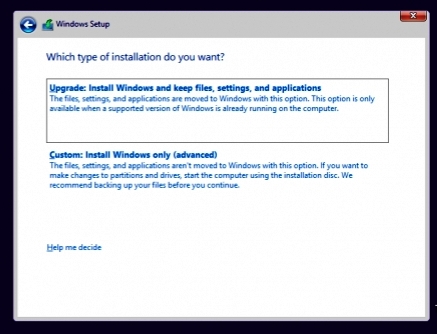
اگر قبلا تجربه نصب ویندوز را داشته اید، حتما با این مرحله آشنایی دارید ،در این قسمت برای تعیین محل نصب ویندوز خود یک پارتیشن را انتخاب کنید.
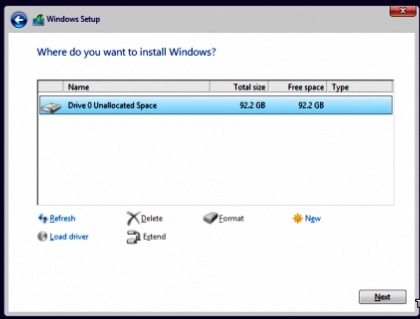
سپس روی دکمه Next کلیک کنید تا نصب ویندوز آغاز شود:
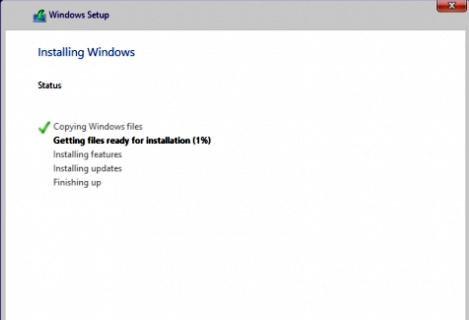
پس از اتمام مرحله بالا، کامپیوتر شما ریستارت خواهد شد ، پس از راه اندازی مجدد کامپیوتر، نیاز است که یکسری از تنظیمات اولیه ویندوز را انجام دهید.در این مرحله برای راحتی کار بر روی گزینه Use express settings کلیک کنید.
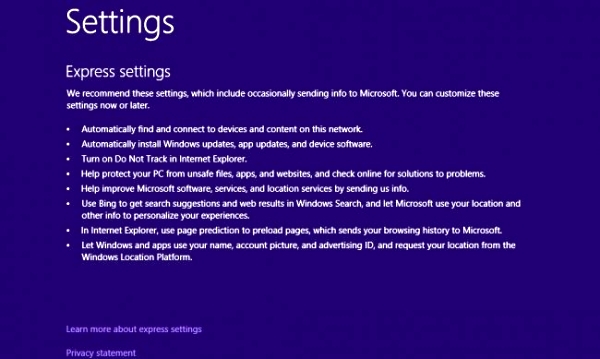
در مرحلهی بعدی میتوانید وارد حساب کاربری مایکروسافت خودتان بشوید، پیشنهاد ما این است که برای بهره بردن از تمامی امکانات و ویژگیهای جدید ویندوز ۱۰ اکانت مایکروسافت خود را وارد کنید.
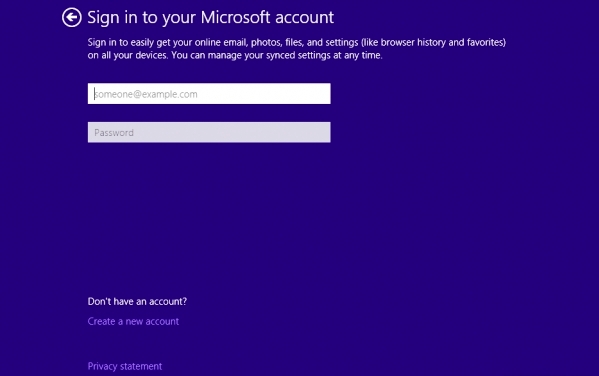
در صورتی که اکانت مایکروسافت خود را در مرحله قبلی وارد کرده باشید، یکی دو مرحله را برای تایید حساب کاربری باید پشت سر بگذارید.در ادامه گزینه Set this up as a new PC instead را انتخاب کنید.
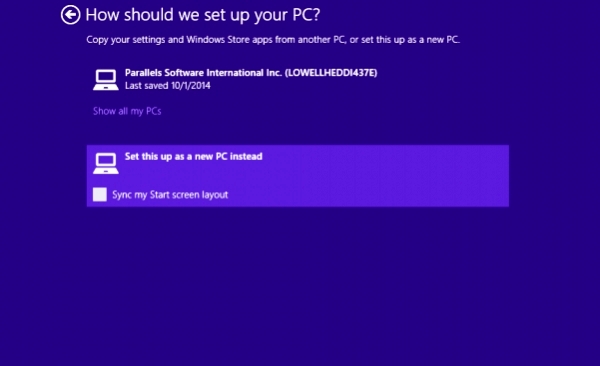
در این مرحله روی گزینهی Next کلیک کنید تا به مرحلهی بعد بروید.
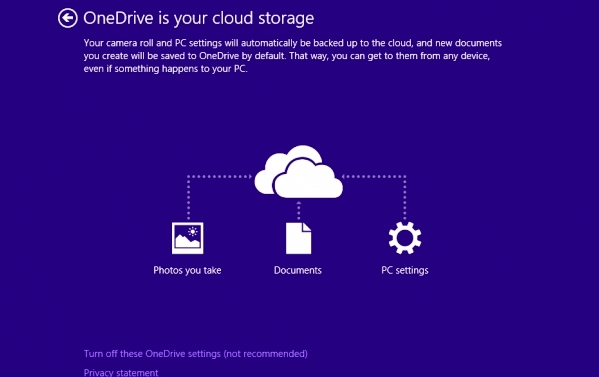
اکنون یک صفحهی رنگی ظاهر میشود. کمی صبر کنید تا اپلیکیشن های ویندوز نصب گردند.
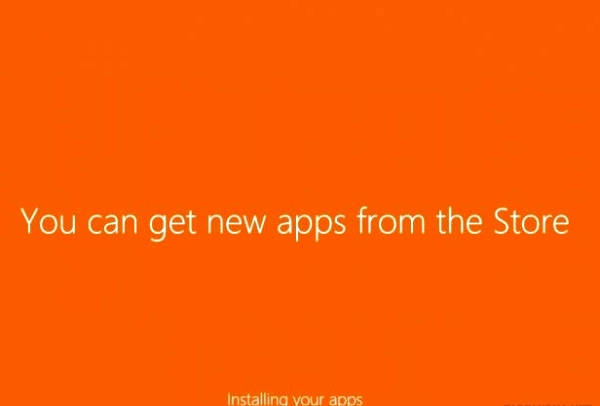
در نهایت صفحه دسکتاپ برای شما نمایش داده خواهد شد. حالا از ویندوز ۱۰ لذت ببرید.

انتهای پیام/







چرا بعد از فرمت درایوم بازم دکمه نکست خاموشه
واسه من درحال نصبه ولی روی ۹۱٪ گیر کرده چکار باید انجام بدم؟
مدتی هست که پیام نصب ویندوز 10 به صورت free روی نوت بوک من میاد!
می خواستم بدونم اگه بخوام نصبش کنم، فایل هایی که روی ویندوز قبلی من (7) بوده، پاک میشه؟
آقا این یعنی چی کامل اگه میشه توضیح بدید
با تشکر
برای اینکه اکانت مایکروسافت داشته باشید به سایت Microsoft.com برید و از گزینه Sign in استفاده کنید و در Page بعدی روی Sign Up Now کلیک کنید و شروع به ساختن اکانت مایکروسافتی خودتون بکنید.
بدون هزینه وراحت